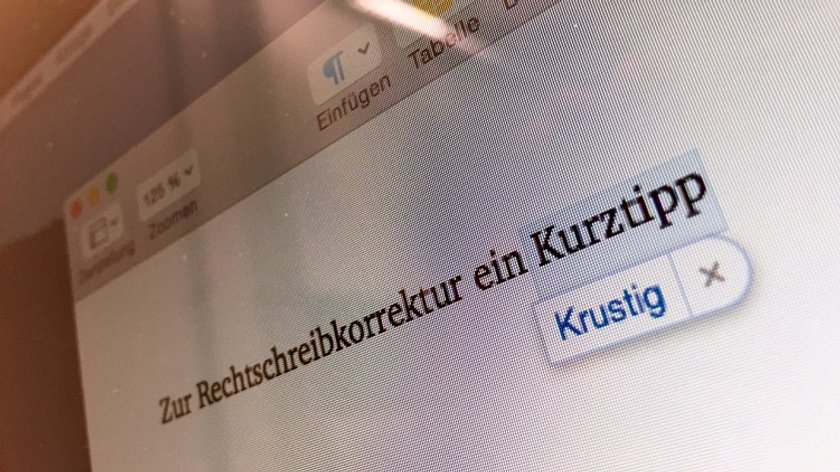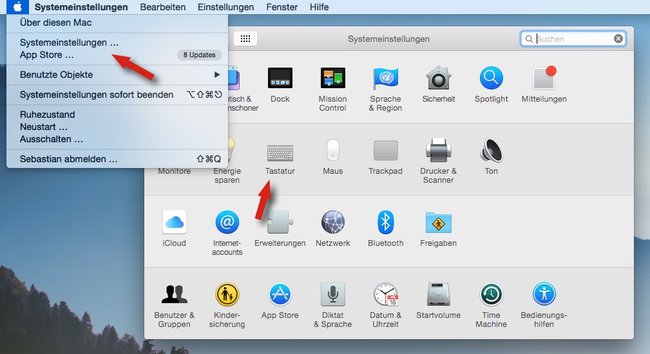Die automatische Rechtschreibprüfung auf dem Mac lässt sich komplett für OS X Yosemite, aber auch für einzelne Programme ausschalten. Ein Kurztipp:
Die Rechtschreibkorrektur kann den Mac-Nutzer zur Verzweiflung bringen – zum Beispiel, wenn sie das Wort „Kurztipp“ automatisch in „Krustig“ umwandelt. Besonders Fachbegriffe, Fremdwörter und unbekannte Namen wandelt die Korrekturfunktion gerne um. Doch sie lässt sich natürlich ausschalten:
Automatische Rechtschreibkorrektur am Mac komplett ausschalten
Die Einstellungen für die Autokorrektur ist in den Systemeinstellungen des Mac zu finden:
- Systemeinstellungen -> Tastatur -> Text
Hier wählen wir den Haken bei Automatische Korrektur ab.
Rechtschreibkorrektur am Mac für einzelne Apps ausschalten
Wer nur für ein einzelnes Programm die Rechtschreibkorrektur ausschalten möchte, geht in der jeweiligen App auf den Menüpunkt…
- Bearbeiten -> Rechtschreibung und Grammatik -> Rechtschreibung automatisch korrigieren
Hier wählen wir den Haken ab. Ist die Rechtschreibprüfung (Während der Texteingabe prüfen) noch aktiviert, sehen wir die dem Mac unbekannten Wörter weiterhin rot unterstrichen.
Tipps zur Rechtschreibprüfung auf dem Mac
Rechtschreibprüfung und Korrektur können sehr hilfreich sein. Hierfür passen wir sie am besten an: Häufig benutzte, aber unbekannte Begriffe können wir per Rechtsklick auf das rot unterstrichene Wort in das persönliche Wörterbuch mit dem Befehl Schreibweise lernen aufnehmen.
Während des Schreibens in Pages profitieren wir von den eingeblendeten blauen Vorschlägen: Sobald der gewünschte Begriff eingeblendet wird, können wir es mit einem Leerzeichen einfügen und ersparen uns somit das Tippen der weiteren Buchstaben. Umständlich wird es, wenn wir einen Vorschlag ablehnen wollen. Offiziell sollte es einfach mit esc funktionieren, dies funktioniert aber nicht: Nach dem Drücken des x oder von esc wird zwar die Einblendung entfernt, aber nach einem Leerzeichen das Wort aber trotzdem ersetzt.
Eine Korrektur können wir rückgängig machen, indem wir mit dem Cursor auf das blau markierte Wort gehen und die ursprüngliche Schreibweise auswählen. Schlecht von Apple gelöst: Diese Änderung wird durch die Autokorrektur normalerweise erneut ersetzt. Hilfreich ist es, am Dokumentende ein paar Leerzeichen aufgespart zu haben. Wird eine unsinnige Korrektur eingeblendet, entfernen wir mit esc den Vorschlag und gehen mit der Pfeiltaste einen Schritt nach rechts – und schon wird das Wort nicht mehr ausgetauscht.
- Autokorrektur von iPhone und iPad nutzen, verbessern und ausschalten
Hat dir der Beitrag gefallen? Folge uns auf WhatsApp und Google News und verpasse keine Neuigkeit rund um Technik, Games und Entertainment.